HP 印表機墨水匣卡在右側或左側
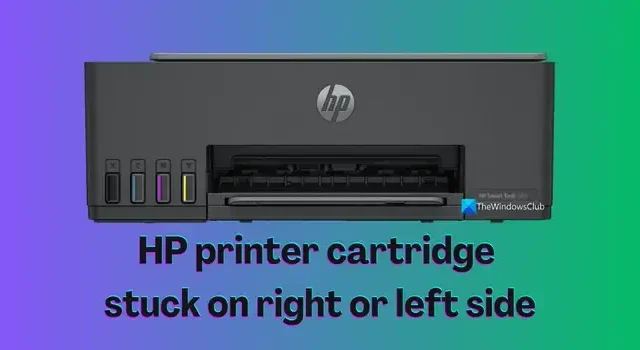
HP 印表機堅固可靠,但有時也會出現問題,但可以輕鬆修復。有時,印表機墨水匣會卡住,這不僅會擾亂工作流程,還會引起對印表機本身的擔憂。在本故障排除指南中,我們解決了HP 印表機墨盒卡在右側或左側的問題。
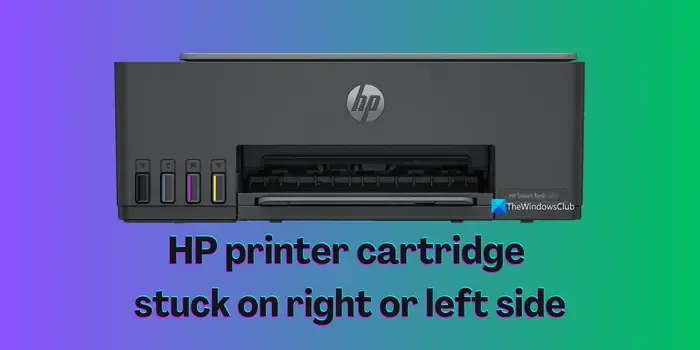
HP 印表機墨水匣卡在右側或左側
如果您的 HP 印表機墨水匣卡在右側或左側,導致列印困難,以下修復可解決此問題。
- 檢查墨水匣是否相容
- 檢查是否有任何障礙物或卡紙
- 手動移動小車
- 檢查是否有任何東西損壞
- 重置印表機
- 更新印表機韌體
- 聯繫惠普支持
讓我們詳細了解每種方法並解決問題。
1]檢查墨水匣是否相容
如果您剛更換墨盒,請確保它與您擁有的印表機相容。有時,對型號感到困惑並獲得與當前型號略有不同的墨盒是正常的。如果是同一個墨盒,請將其取出並用軟布清潔後重新插入。另外,檢查墨盒是否在印表機中正確對齊。
2]檢查是否有任何障礙物或卡紙
紙張卡住、灰塵或其他東西堵塞印表機是正常現象。確保印表機和墨水匣沒有異物且無灰塵。用乾淨的軟布徹底清潔可拆卸部件,然後重新插入。然後,嘗試使用印表機,看看是否發現墨盒有任何問題。
3]手動移動小車
有些印表機具有可移動的托架來容納墨盒。當它們卡住時,看起來就像墨盒被卡住一樣。手動輕輕移動筆架,看看是否可以解決問題。確保不要施加更大的壓力,因為這可能會損壞筆架或印表機本身,因為這些零件太脆弱。
4]檢查是否有任何損壞
印表機中的某些零件可能會損壞或螺絲脫落。在這種情況下,我們會看到墨盒卡在左側或右側等問題。仔細檢查印表機和墨盒,確保沒有任何損壞阻礙墨盒正常工作的東西。
5]重置印表機
如果印表機的任何內部組件導致墨水匣卡住,可以透過重設來修復。對印表機進行簡單的重置即可解決與其相關的許多問題。
若要重置 HP 印表機,
- 關閉印表機。
- 斷開印表機的電源線。
- 等待 30 秒。
- 將電源線重新連接至印表機。
- 開啟印表機。
6]更新印表機韌體
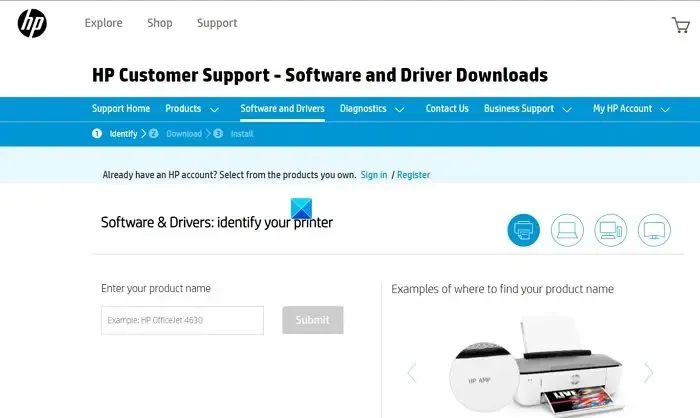
印表機韌體中的錯誤或損壞可能會導致墨水匣卡住。您需要更新印表機韌體來解決軟體問題,從而解決墨水匣問題。從 HP 支援網站根據您的印表機型號下載韌體,並在 PC 連接到印表機時將其安裝到您的 PC 上。安裝軟體時請確保印表機已開啟。安裝後,重新啟動您的電腦和印表機以使變更生效。
7]聯絡惠普支持
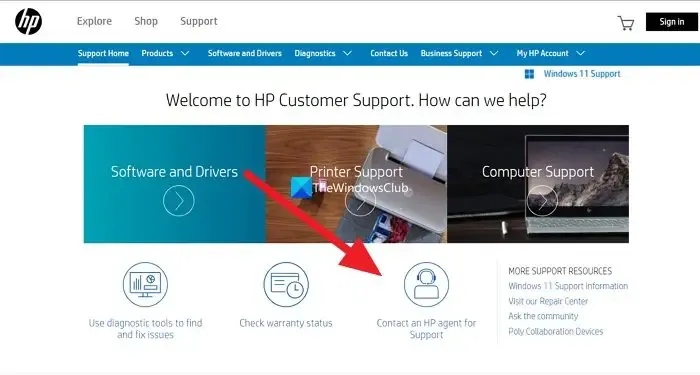
如果上述解決方案均無法協助您解決墨水匣問題,您需要聯絡 HP 支援人員來修復問題。聯絡 HP 支援團隊的最簡單方法是透過他們的支援網站。
若要聯絡 HP 支援團隊:
- 開啟網頁瀏覽器並造訪support.hp.com。
- 點擊主頁上的聯絡 HP 代理程式以獲得支持
- 然後,請按照螢幕上的指示進行操作並取得支援。
您也可以使用HP 服務中心定位器工具尋找服務中心,將印表機帶到最近的服務中心。
為什麼我的 HP 印表機頭卡在右側?
如果出現卡紙或任何異物(例如灰塵)或其他物體阻礙印表機,您會看到印表機的列印頭卡在右側或左側。檢查紙張,如果有褶皺,請將其取出,或用軟布徹底清潔印字頭。
如何修復 HP 印表機中卡住的墨水匣?
如果墨水匣卡在 HP 印表機中,請確保沒有卡紙或任何損壞的零件阻礙墨水匣。有時韌體中的問題也會導致此類問題。首先,確保印表機物理上一切正常,如果沒有幫助,則更新韌體。



發佈留言